电脑自动更新怎样关闭
自己在上网的时候,经常会提示有更新,这样对电脑配置不高的电脑来说是一个不小的负担,会影响电脑的使用速度,那么电脑自动更新怎样关闭呢?今天小编与大家分享下关闭电脑自动更新的具体操作步骤,有需要的朋友不妨了解下。
电脑自动更新关闭方法
XP关闭自动更新
方法一:
在桌面上有右键单击【我的电脑】选择属性,在弹出的窗口中,点击【自动更新】按钮,在自动更新界面中,选择【关闭自动更新】,然后点击确定即可。
方法二:
1.点击电脑左下角的【开始】选项中的【运行】选项,在弹出的窗口中输入命令为“services.msc”然后直接按键盘上的回车。
2.按键盘上的回车之后,在弹出的窗口中,在服务(本地)界面窗口中选择双击【Automatic Updates】。
3.双击【Automatic Updates】之后,将会弹出窗口,将【启动类型】调整为【已禁止】选项,然后点击确定即可关闭自动更新。
win7关闭自动更新
方法1.,关闭win7自动更新检查
我们可以通过设置关闭win7系统的自动更新检查,不检查更新来实现关闭windows更新。找到桌面”计算机” 图标,右键选择属性栏
出现的win7计算机系统设置中,右下角有一个“windows update”功能,如箭头位置
点击进入自动更新设置“windows update”功能中,有一个“更改设置”,点击进入设置
电脑自动更新关闭图文教程
点电脑右下角“开始”菜单,进入控制面板,如图;
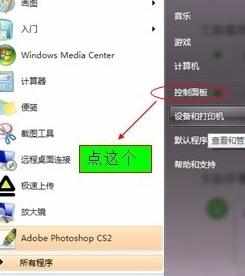
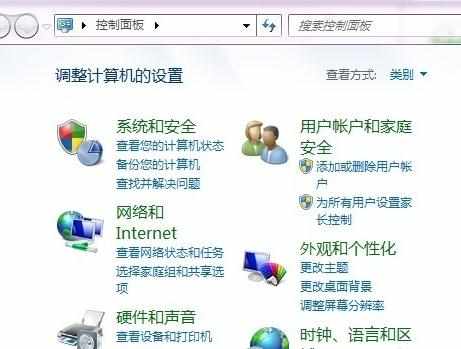
在“控制面板”里面选择“系统和安全”,如图;
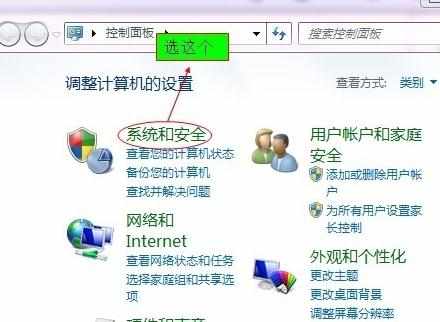
进入“系统和安全”界面,选择"Windows Update"下面的“启用或禁用自动更新”,如图;
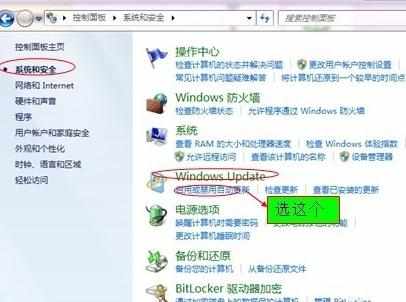
点击“启用或禁用自动更新”,进入设置,选择“从不检查更新(不推荐)”,设置好了后点“确定”,就可以了,如图;
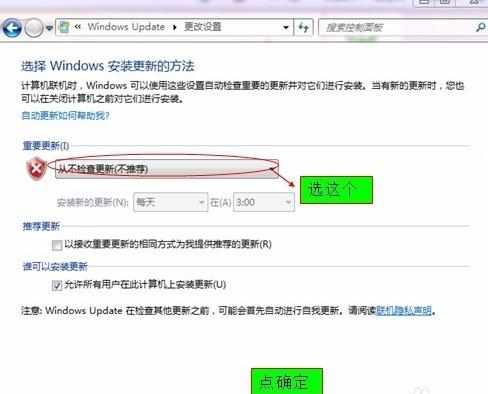
随后出现的windows更新检查提示,找到重要更新。选择“从不检查更新”,然后确定即可
方法2. 关闭自动更新服务
除此了上述方法,关闭windows自动更新检查服务之外。我们还可以通过直接关闭windows自动更新服务来实现,禁用windows 自动更新功能这样也不会进行更新了
打开 开始菜单---运行--- 输入 “services.msc ”命令
2出现的服务控制台对话框中,选择“windows update”服务,右键选择“停止/或者禁用‘即可
win8关闭自动更新
将鼠标移动到Win8传统桌面的左下方,然后点击鼠标“右键”,接着点击“控制面板”。
进入“控制面板”
Win8如何关闭Windows自动更新图文教程第二步——选择“从不检查更新”
进入控制面板之后,依次点击“系统和安全”——“启用或关闭自动更新”——“从不检查更新(不推荐)”——“确定”。
点击“系统和安全”
“启用或关闭自动更新”
选择“从不检查更新(不推荐)”
win10关闭自动更新
1、按WIN+R 打开运行,输入 services.msc 回车 然后找到 “Windows updata”服务,双击后设置为禁用 应用即可;
方法二:推迟自动更新
微软在win10系统中Windows更新处虽然没有提供关闭自动更新的选项,不过却提供了延迟更新的选项;
操作步骤:打开win10系统的Windows更新,点击高级选项,勾选“推迟升级”选项即可;
方法三:为windows更新指定一个错误的升级服务器地址
1、按“Win+R”组合键打开运行输入“gpedit.msc”再点“确定”;
2、打开“本地组策略编辑器”展开“管理模版”→“Windows组件”;
3、接着双击“Windows组件”找到“Windows Update;
4、在“Windows Update”内找到“指定Intranet Microsoft更新服务位置”;
5、选中“指定Intranet Microsoft更新服务位置”右键编辑;
6、将“未配置”框选为“已启用”。在“设置检测更新的Intranet更新服务”填写127.0.0.1 (注:127.0.0.1为本机IP)。